Užduočių tvarkyklė rodo visas programas irpaslaugos, kurios šiuo metu veikia jūsų sistemoje. Jūs galite naudoti tai mesti programas ir sustabdyti paslaugas. Jei turite užstrigusią ar neatsakytą programą, greičiausiai atidarote užduočių tvarkytuvę ir naudojate ją priversti mesti programą. Galutiniai vartotojai gali nežinoti, kad programas galite paleisti ir iš užduočių tvarkyklės. Jei jūsų darbalaukis nereaguoja arba meniu „Pradėti“ neveiks arba „Explorer“ sudužo, greičiausias būdas paleisti trikčių šalinimo programą arba vėl paleisti „Explorer“ yra naudoti užduočių tvarkytuvę.
SPOILER ALERT: Slinkite žemyn ir žiūrėkite vaizdo įrašo vadovėlį šio straipsnio pabaigoje.
Paleiskite programas iš užduočių tvarkyklės
Norėdami paleisti programas iš užduočių tvarkyklės, jūsreikia žinoti, kas vadinama programos EXE. Pvz., Jei jums reikia paleisti „Chrome“, turėtumėte žinoti, kad EXE yra vadinamas chrome.exe. Jei įvesite kažką panašaus į „Google Chrome.exe“, bus parodytas klaidos pranešimas. Taip pat, jei jums reikia paleisti „File Explorer“, turėtumėte žinoti, kad turite paleisti „explorer.exe“.
Atidarykite užduočių tvarkytuvę ir eikite į Failas> Vykdyti naują užduotį. Jei dėl kokių nors priežasčių negalite atidaryti užduočių tvarkyklės, atidarykite vykdymo laukelį naudodami „Win + R“ spartųjį klavišą ir įveskite taskmgr.

Atidaromas nedidelis langas, pavadintas Sukurti naują užduotį. Įveskite norimo paleisti EXE pavadinimą arba ieškokite mygtuko Naršyti. Galite pasirinkti darbalaukio spartųjį klavišą arba eikite į savo C diską ir aplanke Program Files ir Program Files (x86) patikrinkite, ar nėra programos, kurią norite paleisti, EXE. Atminkite, kad ne visus EXE galima rasti tokiu būdu ir jie neapsiriboja vien šiais dviem aplankais. Štai kodėl yra daug lengviau, jei žinote, kas yra EXE vadinama.
Pagal numatytuosius nustatymus programa vykdoma su įprastomis vartotojo privilegijomis, tačiau jei pažymėsite laukelį „Sukurti šią užduotį su administracinėmis privilegijomis“ ir spustelėsite Gerai, programa veiks su administravimo teisėmis.
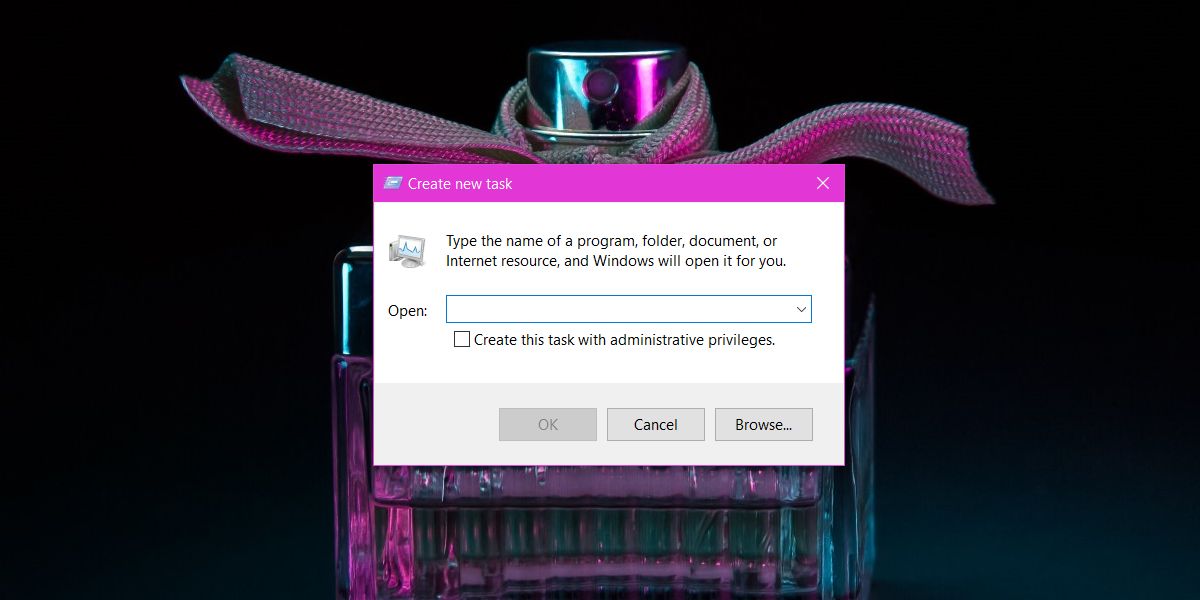
Jei naudojate „Windows“ kaip įprastą vartotoją, ir jūspabandykite paleisti programą su administratoriaus teisėmis per užduočių tvarkytuvę, vis tiek turėsite įvesti administratoriaus vartotojo vardą ir slaptažodį. Užduočių tvarkyklė nepateikia įsilaužimo paleidžiant programas su administratoriaus teisėmis, kai neturite teisingų kredencialų.
Negalite naudoti šio metodo paleisti kelisprogramos, kuriai tai neleidžiama, pavyzdžių. Pvz., Galite jį naudoti norėdami atidaryti kelis „Chrome“ langus, bet negalite jo naudoti keliems „Skype“ egzemplioriams paleisti. Tai veikia „Windows 7“, 8 / 8.1 ir 10 versijose.












Komentarai